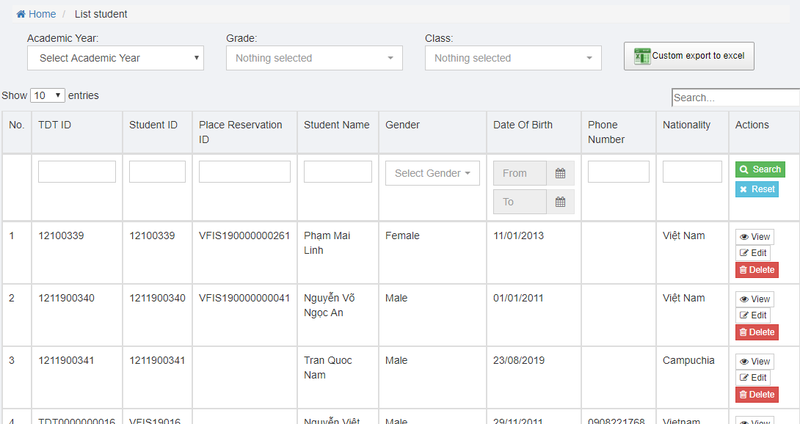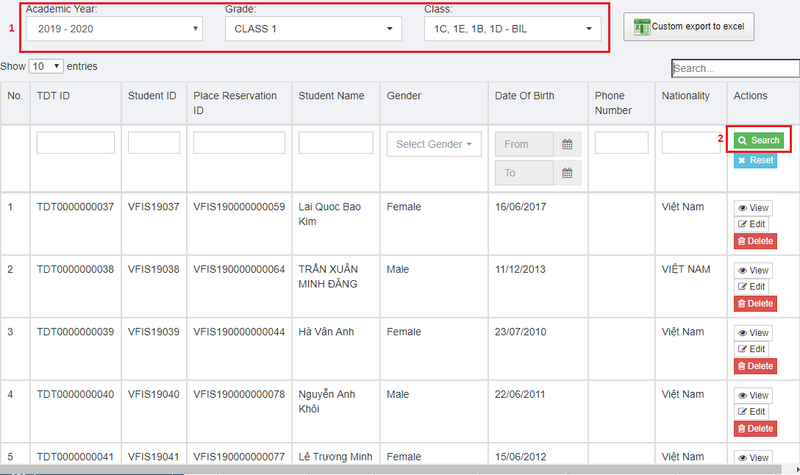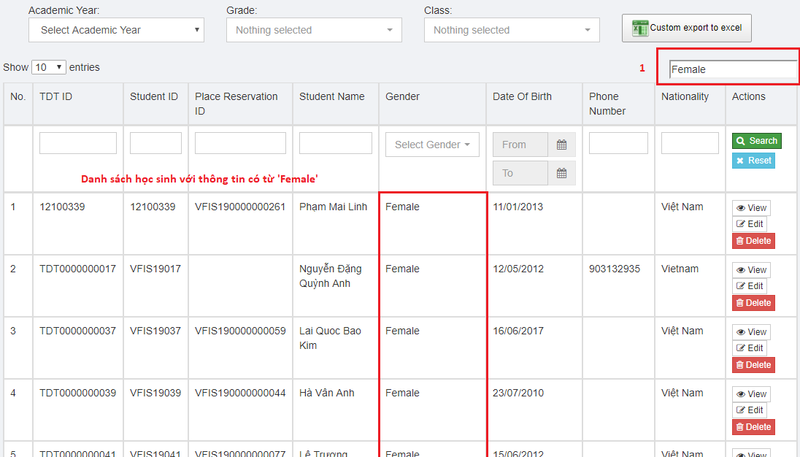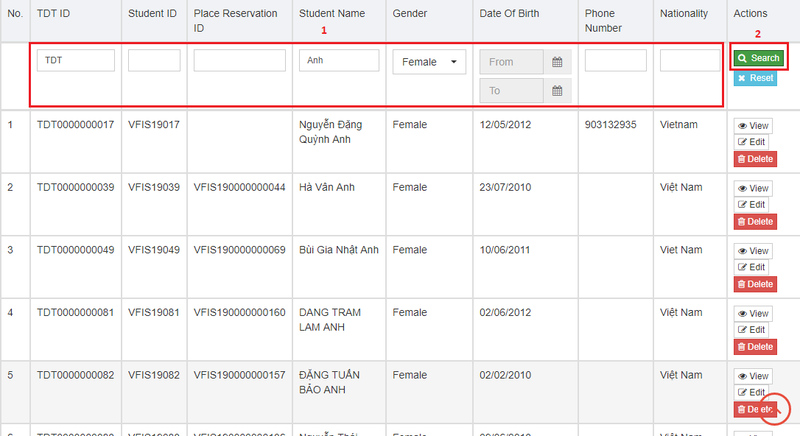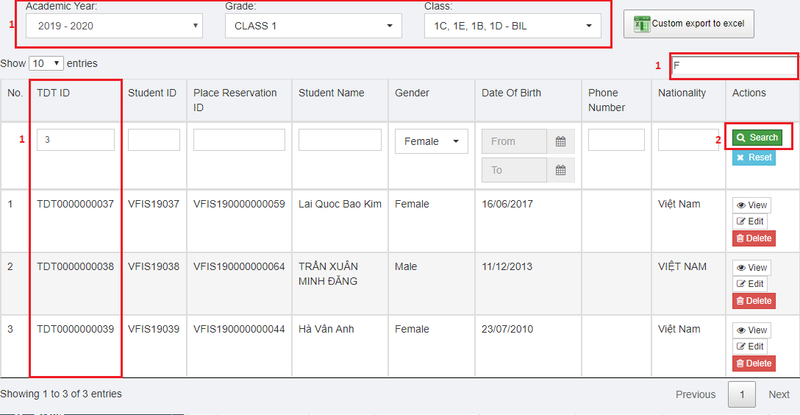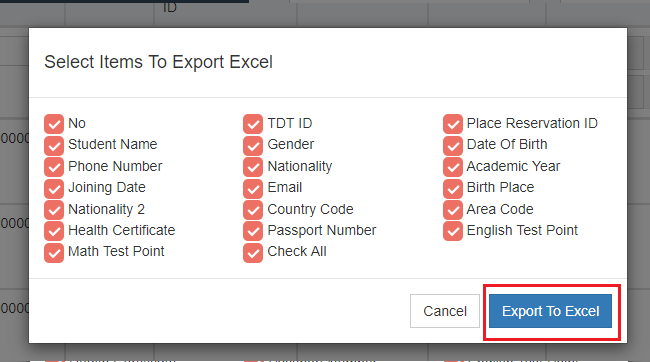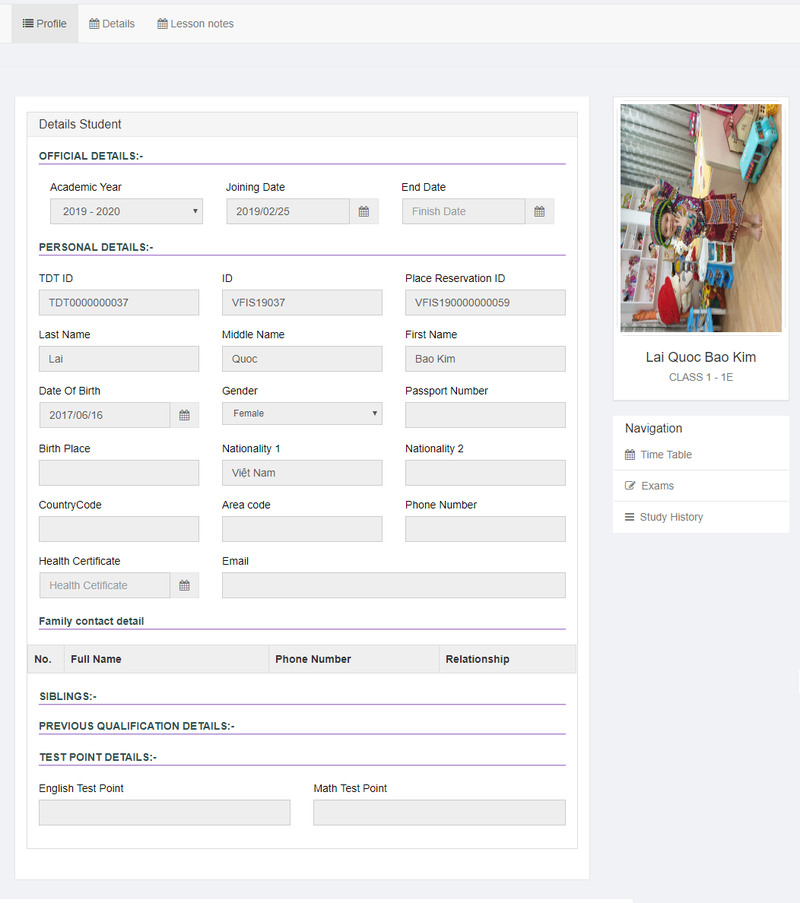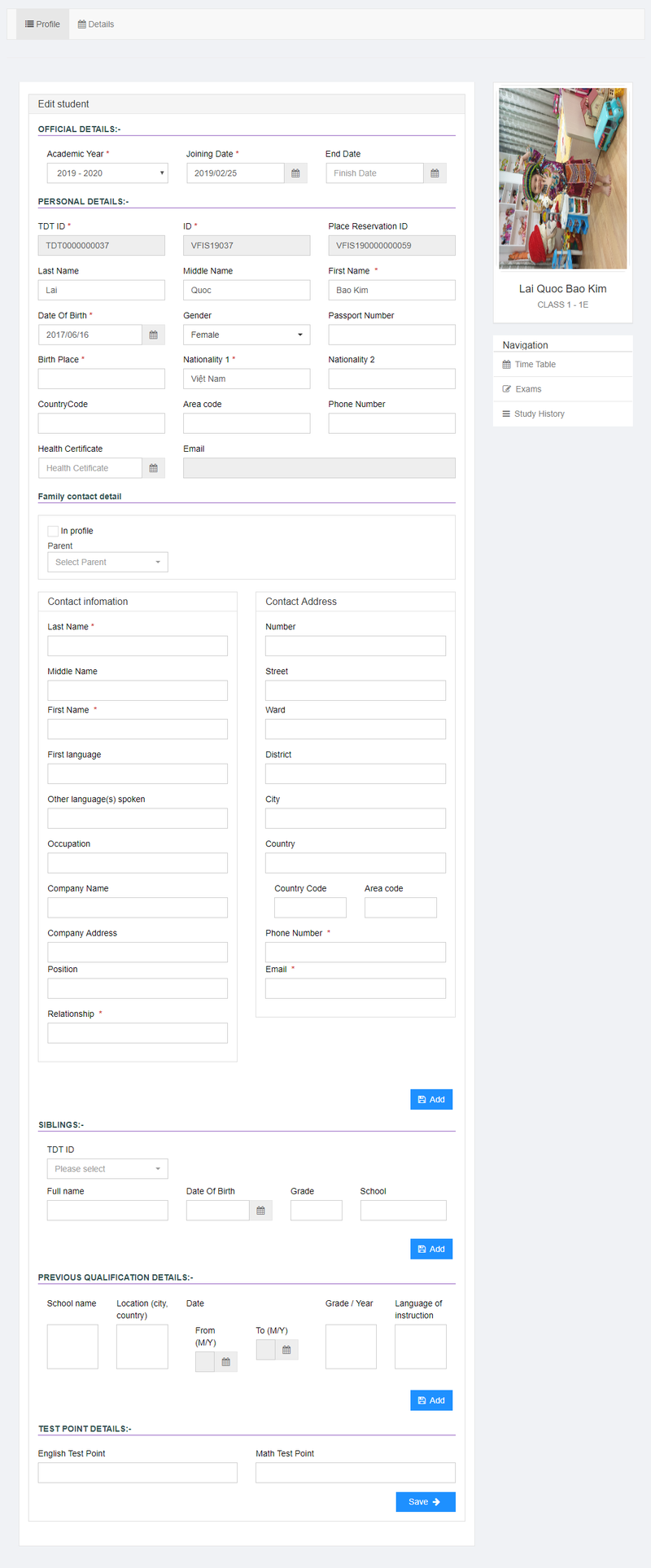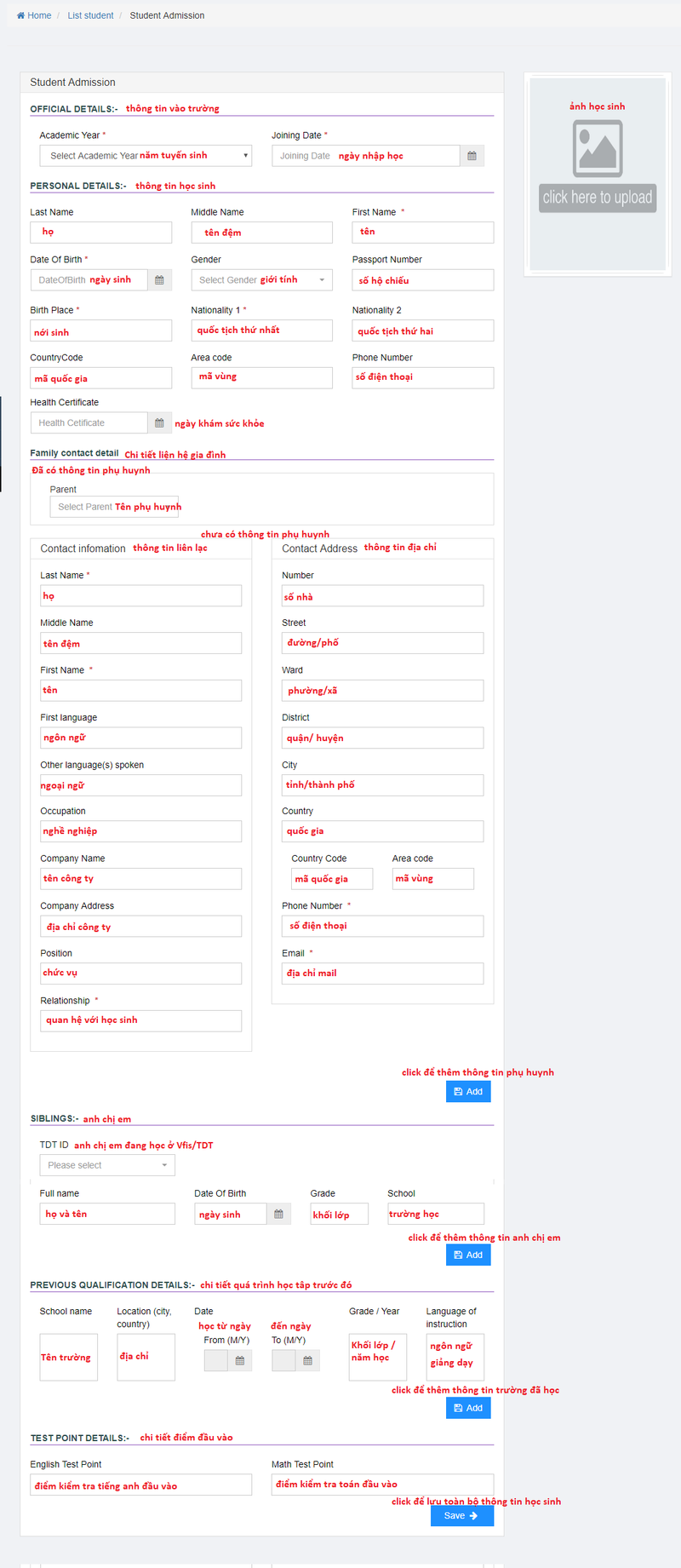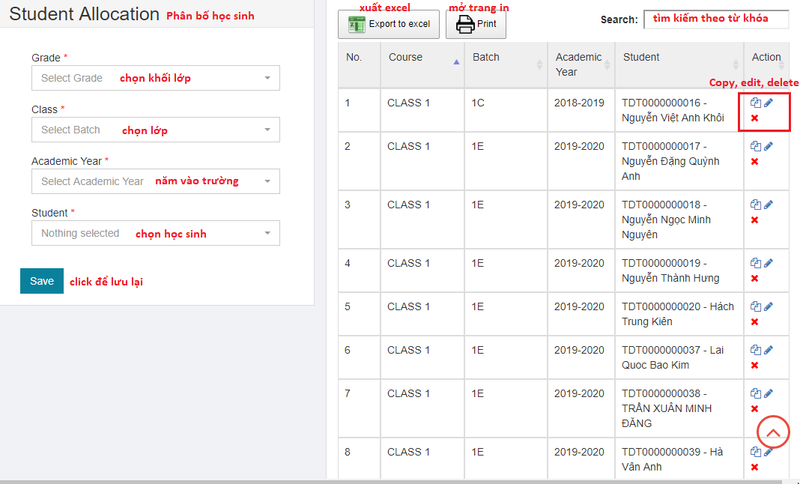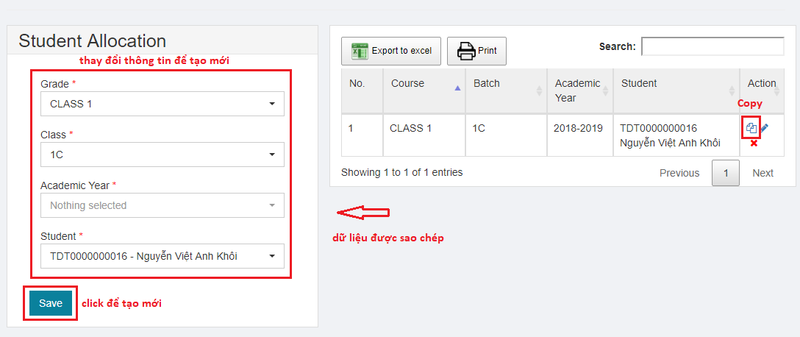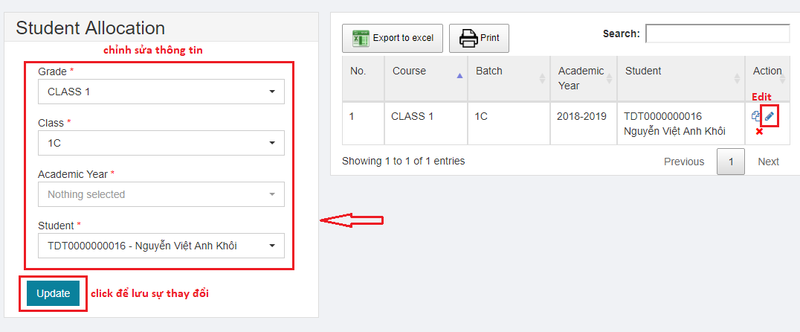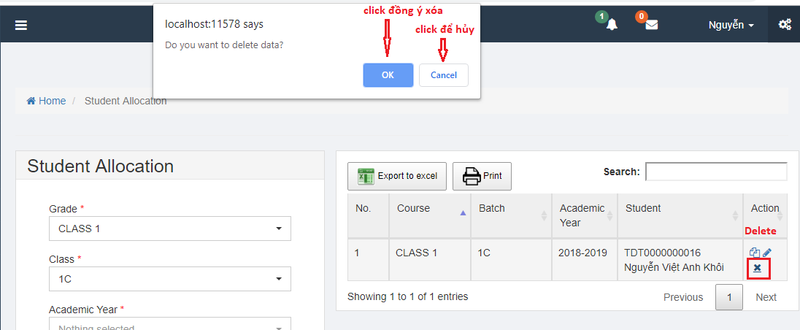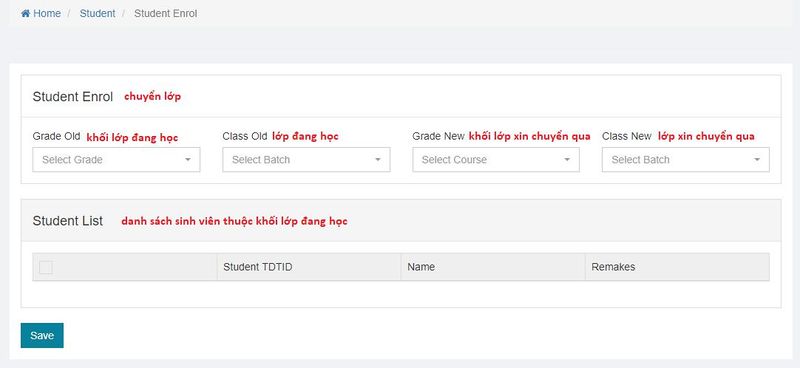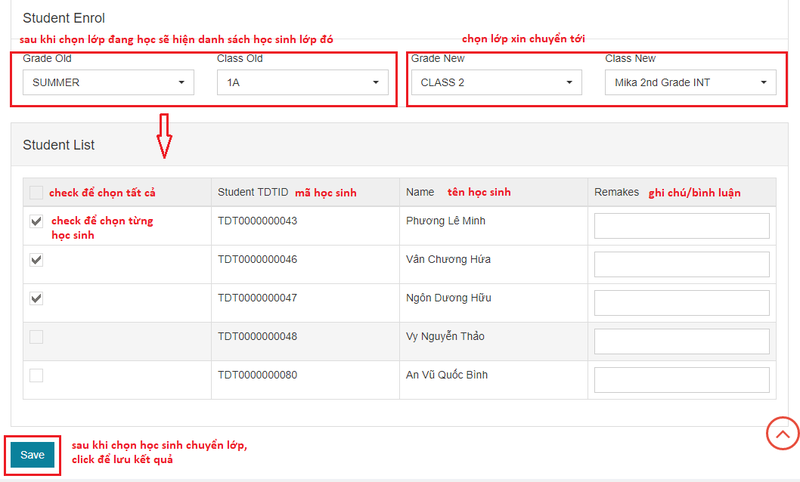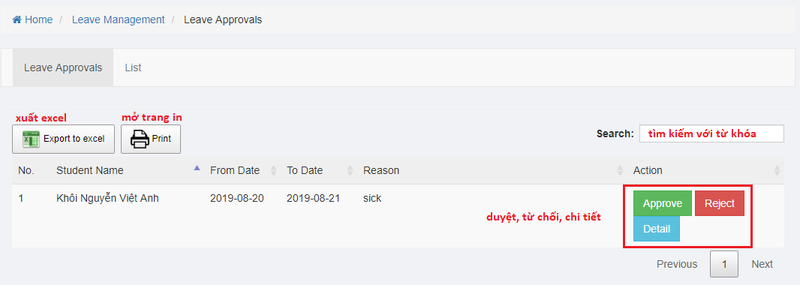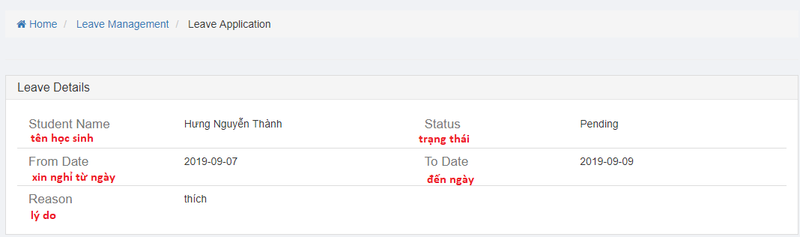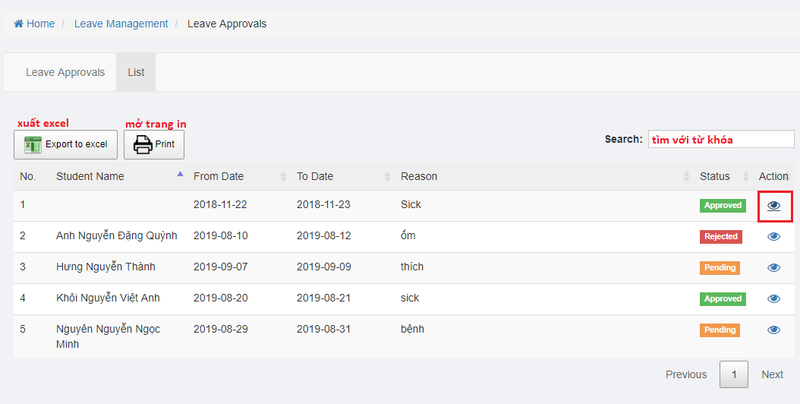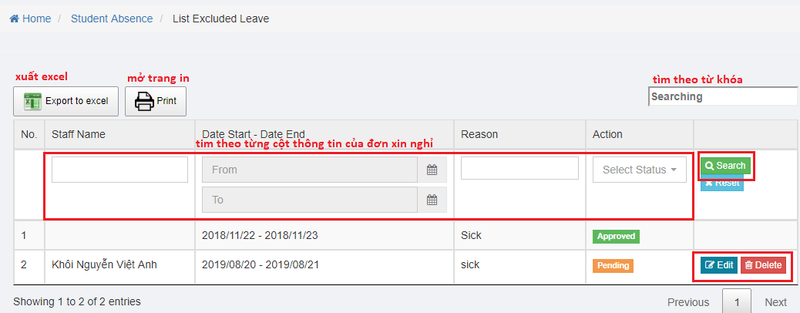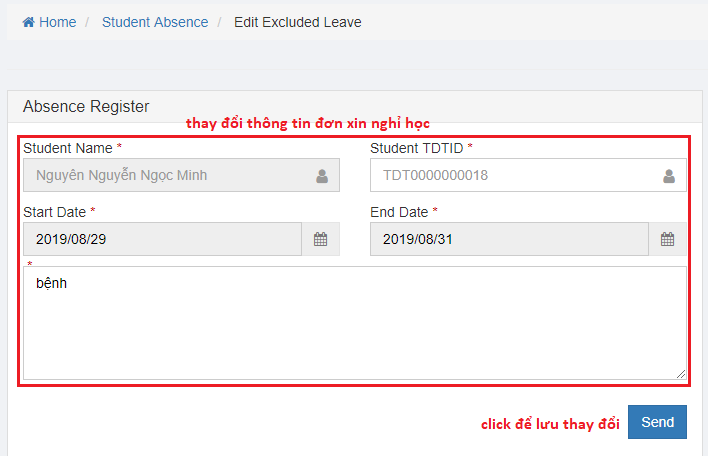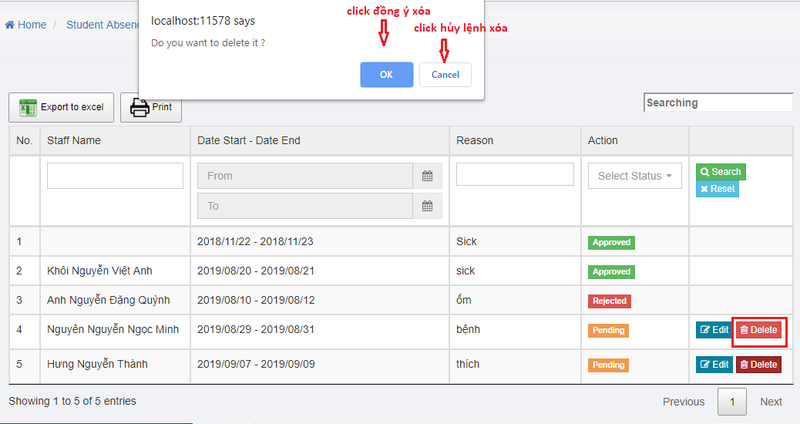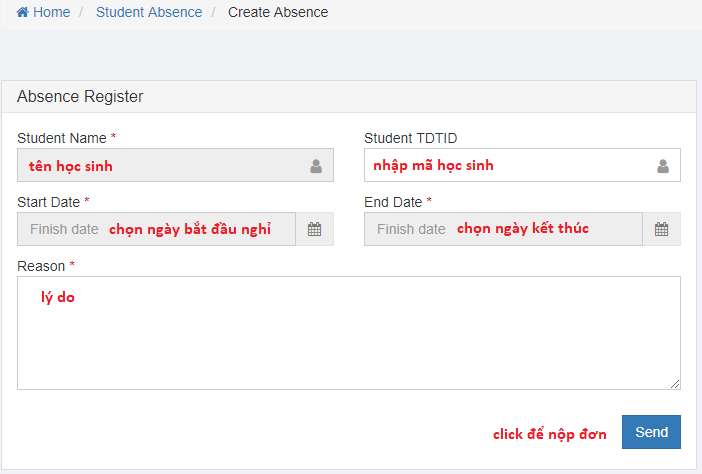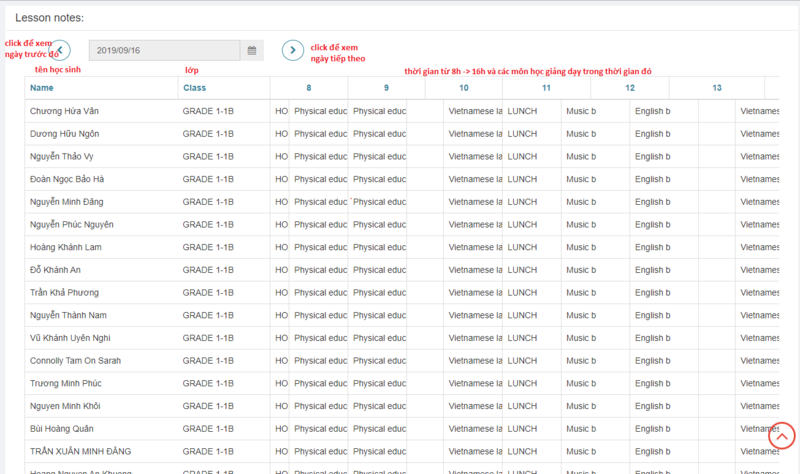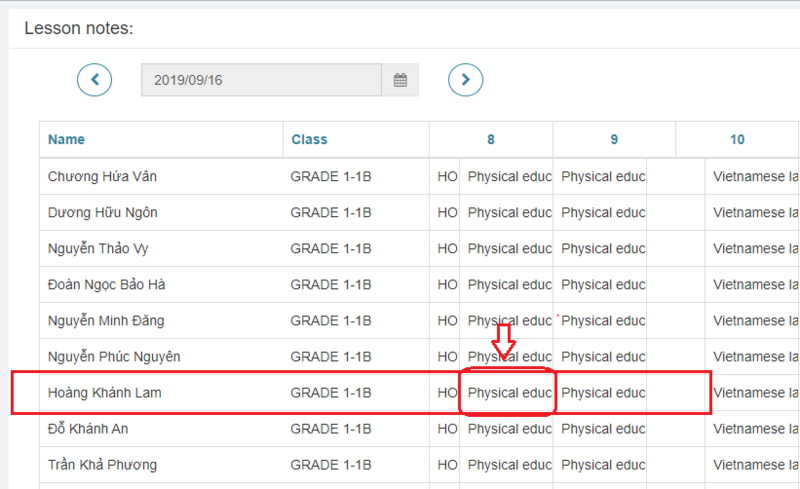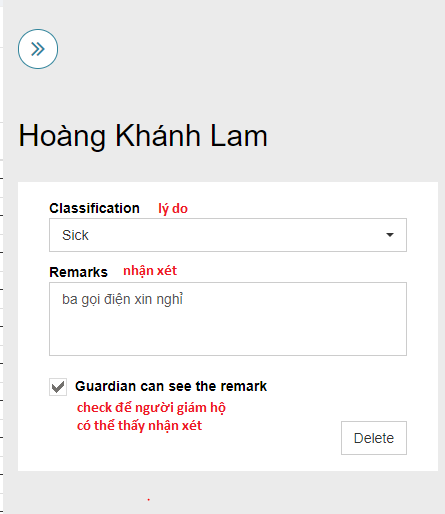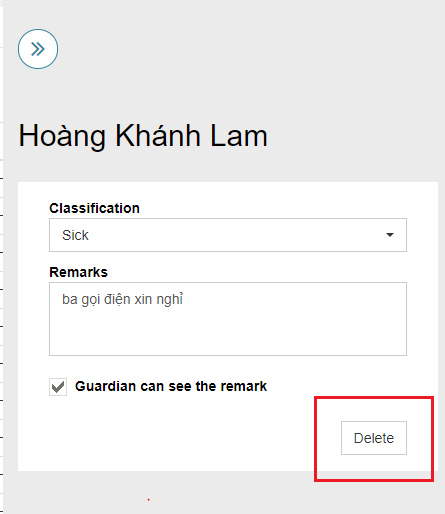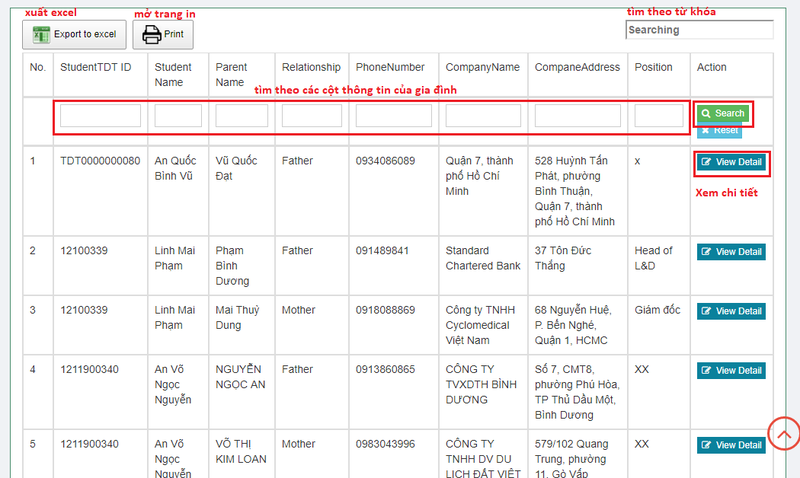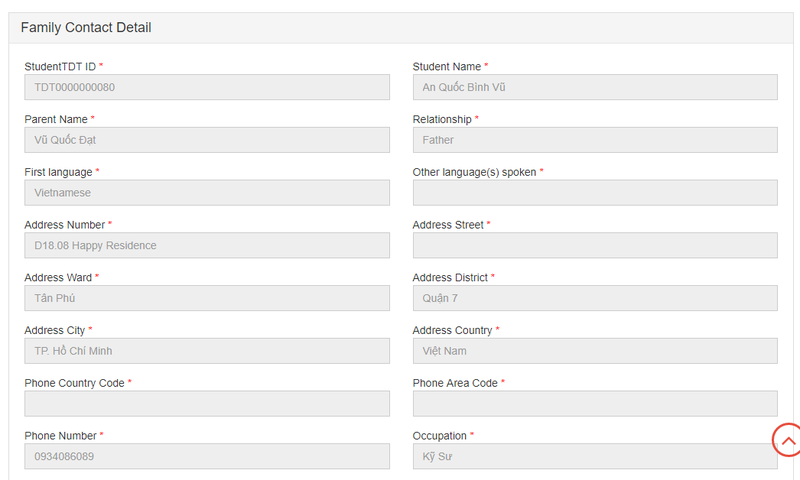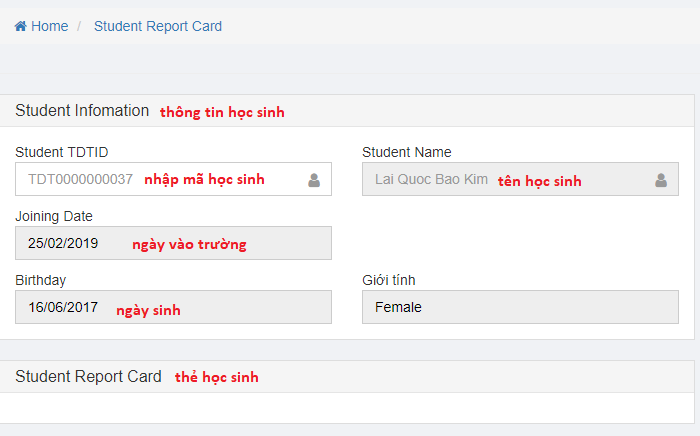Khác biệt giữa các bản “HDSD Student”
(Tạo trang mới với nội dung “== '''Student (Học sinh)''' == ===''' List Student (Danh sách học sinh)''' === Màn hình chính 800px|nhỏ|giữa 1. Search…”) |
|||
| Dòng 70: | Dòng 70: | ||
=== '''Student Attendance (Điểm danh trong ngày)''' === | === '''Student Attendance (Điểm danh trong ngày)''' === | ||
| − | Tại | + | Tại menu chọn chức năng StudentAttendance |
| − | |||
Màn hình chính: danh sách học sinh học trong lớp đó và các môn học học có trong TimeTable | Màn hình chính: danh sách học sinh học trong lớp đó và các môn học học có trong TimeTable | ||
[[Tập tin:Vf501.png|800px|nhỏ|giữa]] | [[Tập tin:Vf501.png|800px|nhỏ|giữa]] | ||
Phiên bản lúc 14:38, ngày 29 tháng 9 năm 2020
Mục lục
- 1 Student (Học sinh)
- 1.1 List Student (Danh sách học sinh)
- 1.2 Add Student (Thêm học sinh mới)
- 1.3 Student Allocation (Phân bố học sinh theo năm học)
- 1.4 Student Enrol (Chuyển lớp)
- 1.5 Student Absence (Học sinh nghỉ học)
- 1.6 Student Attendance (Điểm danh trong ngày)
- 1.7 List Family Contact (Danh sách phụ huynh)
- 1.8 Student Report Card (Thẻ học sinh)
Student (Học sinh)
List Student (Danh sách học sinh)
Màn hình chính
1. Search
- 1.1. Tìm học sinh theo lớp:
- 1.2. Tìm tổng quát theo thông tin học sinh
- 1.3. Tìm theo thông tin cụ thể của học sinh
- 1.4. Tìm kiếm kết hợp: ví dụ tìm học sinh học lớp '1C, 1E, 1B, 1D-BIL', thông tin có chữ 'F' và thông tin TDT ID có chữ '3'
2. Custom export to excel: xuất file excel thông tin học sinh với dữ liệu người dùng chọn
3. View: mở trang xem thông tin học sinh
4. Edit: mở trang chỉnh sửa thông tin học sinh
5. Delete: xóa học sinh được chọn
Add Student (Thêm học sinh mới)
Màn hình chính
Student Allocation (Phân bố học sinh theo năm học)
Màn hình chính
- Copy: sao chép dữ liệu có sẵn, người dùng thay đổi thông tin sao cho phù hợp
- Edit: sao chép dữ liệu được chọn, người dùng chỉnh sửa thông tin để thay đổi sao cho phù hợp
- Delete: xóa đối tượng được chọn
Student Enrol (Chuyển lớp)
Màn hình chính
Thực hiện chuyển lớp cho học sinh
Student Absence (Học sinh nghỉ học)
Leave Management (Quản lý đơn xin nghỉ học)
Leave Approvals (Đơn xin phép chờ duyệt)
Màn hình chính
- Approve: duyệt đơn
- Reject: từ chối
- Detail
List (Danh sách đơn)
Màn hình chính
- Detail
List Absence ( Danh sách vắng )
Màn hính chính
- Edit: chỉnh sửa
- Delete: xóa đơn đang chọn
Create Absence (Tạo đơn xin nghỉ học)
Màn hình chính
Student Attendance (Điểm danh trong ngày)
Tại menu chọn chức năng StudentAttendance Màn hình chính: danh sách học sinh học trong lớp đó và các môn học học có trong TimeTable
- Trường hợp học sinh vắng: ví dụ, em Hoàng Khánh Lam, xin nghỉ môn 'Physical education b' tiết học '8h15 -> 9h00'
Bước 1: Click vào môn học mà học sinh vắng mặt, sẽ hiển thị tiếp phần trang để nhập thông tin vắng
Bước 2: điền thông tin vắng của học sinh, dữ liệu được lưu tự động
- Trường hợp muốn xóa thông tin vắng của học sinh vào ngày hôm đó, thực hiện lại Bước 1 và chọn Delete
List Family Contact (Danh sách phụ huynh)
- View Detail
Student Report Card (Thẻ học sinh)
Màn hình chính